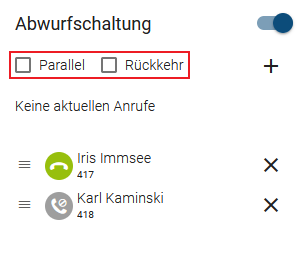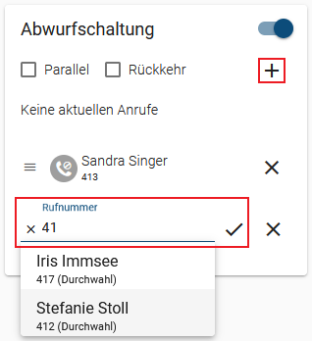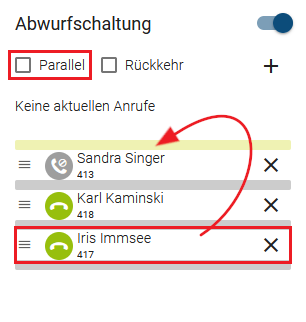Metainformationen zur Seite
[veraltet:] Abwurfschaltung konfigurieren
Hinweise:
- Diese Funktion ist an spezielle Berechtigungen gebunden. Die dafür erforderlichen Einstellungen übernimmt der Administrator der Telefonanlage.
- Für diese Funktion muss das Widget Abwurfschaltung aktiv sein. Lesen Sie dazu bei Bedarf den Artikel Widgets aus- oder einblenden.
Mit UCware können Sie Ihre eingehenden Anrufe automatisch an ausgewählte Mitarbeiter delegieren. Innerhalb einer solchen Abwurfschaltung sind Sie als entsprechend berechtigter Manager nur für Ihre Assistenten erreichbar. Diese nehmen alle anderen Anrufe für Sie entgegen und stellen sie bei Bedarf durch.
Dabei werden Ihre eingehenden Anrufe weiterhin registriert, sodass Sie ein Gespräch jederzeit auch direkt annehmen können.
In der Manager-Rolle können Sie das Verhalten der Abwurfschaltung individuell anzupassen. Im gleichnamigen Widget haben Sie dazu die folgenden Optionen:

![]() Schaltung benutzen
Schaltung benutzen
 Anrufe gleichzeitig auf alle abwerfen
Anrufe gleichzeitig auf alle abwerfen
 Anrufe automatisch durchstellen
Anrufe automatisch durchstellen
 Assistenten hinzufügen
Assistenten hinzufügen
 Assistenten priorisieren
Assistenten priorisieren
 Assistenten entfernen
Assistenten entfernen
Assistenten hinzufügen
Um eine Abwurfschaltung benutzen zu können, müssen Sie als Manager mindestens einen Assistenten hinzufügen. Welche Benutzer dafür jeweils zur Auswahl stehen, legt der Administrator der Telefonanlage fest.
Um Ihrer Abwurfschaltung Assistenten hinzuzufügen, gehen sie wie folgt vor:
- Klicken Sie unter Abwurfschaltung auf
 .
.
- Geben Sie einen Nummern- oder Namensbestandteil des Assistenten ein.
- Klicken Sie im Drop-down-Menü auf den gewünschten Suchtreffer.
- Bestätigen Sie mit
 .
.
- Wiederholen Sie diese Schritte bei Bedarf mit weiteren Assistenten.
Um einen Assistenten zu entfernen, klicken Sie auf neben dem zugehörigen Eintrag.
neben dem zugehörigen Eintrag.
Assistenten priorisieren
In einer Abwurfschaltung mit mehreren Assistenten lassen sich diese bei Bedarf priorisieren. Dadurch werden eingehende Anrufe immer zuerst auf den obersten verfügbaren Assistenten abgeworfen. Nimmt dieser den Anruf nicht an, kommen nacheinander die niedriger priorisierten Assistenten an die Reihe.
Auf diese Weise können Sie einen Großteil Ihrer eingehenden Anrufe bei einem Assistenten bündeln und damit eine effiziente Aufgabenteilung in Ihrem Team zu unterstützen.
Hinweis:
Alternativ lassen sich Anrufe auch parallel auf alle verfügbaren Assistenten abwerfen. In diesem Fall klingeln die Telefone der Assistenten gleichzeitig.
Um Ihre Assistenten zu priorisieren, gehen Sie wie folgt vor:
- Deaktivieren Sie die Option Parallel.
- Sortieren Sie die Einträge der Assistenten per Drag-and-drop.
Anrufe automatisch durchstellen
Wenn gerade keiner Ihrer Assistent verfügbar ist, kann die Abwurfschaltung eingehenden Anrufe bei Bedarf automatisch zu Ihnen durchstellen.
Aktivieren Sie dazu die Option Rückkehr:
Wenn Assistenten verfügbar sind, den aktuellen Anruf aber nicht annehmen, hängt das Verhalten von der Option Parallel ab:
- Bei aktiver Option versucht die Schaltung den Abwurf gleichzeitig bei allen verfügbaren Assistenten, bevor sie zum Manager durchstellt.
- Bei inaktiver Option versucht die Schaltung den Abwurf nacheinander bei allen verfügbaren Assistenten, bevor sie zum Manager durchstellt.
Wenn Rückkehr inaktiv ist, werden eingehende Anrufe nicht automatisch zu Ihnen durchgestellt, solange noch Assistenten verfügbar sind.
In diesem Fall können Sie eingehende Anrufe nur direkt annehmen.
direkt annehmen.